ご意見をお寄せいただきありがとうございます。
当サイトは、正しく動作するために Cookie を使用する必要があります。
右のボタンをクリックして当サイトの Cookie を受け入れてください。Cookie にはすでに設定されているものもあります。Cookie の詳細と管理方法についてはこちらをお読みください。
Cookie を許可するバックアップと同期の設定の変更
バックアップと同期の設定には、あらかじめウェブルートの推奨する値が設定されていますが、必要に応じて変更できます。例えば、アップロードするファイルの上限サイズを設定したり、パソコンがバッテリ電源で駆動中でも同期の実行を許可したりできます。
バックアップと同期の設定を変更するには:
- SecureAnywhere を開きます(「SecureAnywhere インターフェイスの使用」参照)。
- [詳細設定] をクリックしてます。
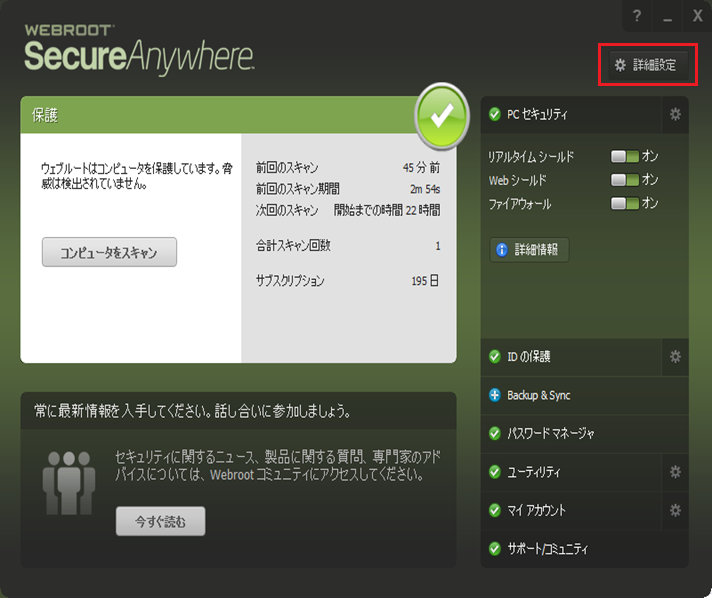
- 左欄の [バックアップと同期] をクリックします。
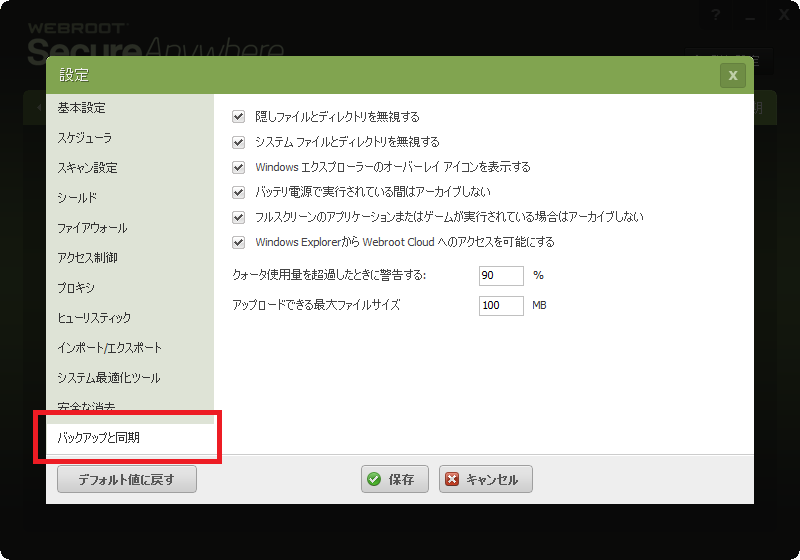
- 設定を変更するには、チェックボックスを選択して無効にする(ボックスのチェックを外す)か、または有効にします(ボックスにチェックを入れる)。設定が完了したら、[すべて保存] をクリックします。
注意: ウェブルートのデフォルト設定をそのままご使用になることをお勧めします。変更を行った後、推奨される設定に戻す場合は、[デフォルトにリセット] ボタンをクリックします。
次表で、各設定項目について説明します。
| バックアップ設定 | 説明 |
|---|---|
| 隠しファイルとディレクトリを無視する | これが選択されていると、Windows エクスプローラ上に表示されない隠しファイルやディレクトリは同期されません。「隠しファイル」は、通常同期する必要がないシステムファイルです。また、これらのファイルは大量のストレージ容量を消費することもあります。 |
| システムファイルとディレクトリを無視する | これが選択されていると、Windows 用のシステムファイルとディレクトリは同期されません。通常、システムファイルを同期する必要はありません。また、これらのファイルは大量のストレージ容量を消費することもあります。 |
| Windows エクスプローラーのオーバーレイ アイコンを表示する | これが選択されていると、Windows エクスプローラ上のファイルまたはフォルダ名の横にアイコンが表示され、そのファイルまたはフォルダの同期状況 (同期されている、同期処理中、同期されていない) が示されます。これらのアイコンに関する詳細については、ファイルの同期をご覧ください。 |
| バッテリ電源で実行されている間はファイルはアーカイブしない | これが選択されていると、パソコンがコンセントに接続されてなく、バッテリで駆動中の場合、SecureAnywhere は同期を実行しません。 |
| フルスクリーンのアプリケーションまたはゲームが実行されている場合はアーカイブしない | これが選択されていると、フルスクリーン モードの映画を表示中またはゲーム アプリケーションの実行中には同期が実行されません。 |
| Windows Explorer から Webroot Cloud へのアクセスを可能にする | コンピュータ (XPの場合は、マイコンピュータ) から バックアップ/同期されたフォルダへのアクセスを可能にします。 |
| クォータ使用量を超過したときに警告する: | フィールド内の数値によってストレージ容量制限を超過したときに SecureAnywhere が警告を表示するタイミングを決められます。 新しい数字を入力することにより、割合を変更できます。 |
| 次のサイズを超えるファイルをアップロードしない: | フィールド内の数値によって同期するファイルのサイズを決められます。指定された上限を超えるサイズのファイルはアップロードされません。上限値を変更するには、新しい数値 (単位: メガバイト) を入力してください。 |
All Contents Copyright © 2024
Powered by noHold, Inc. U.S. Patent No. 10,659,398
